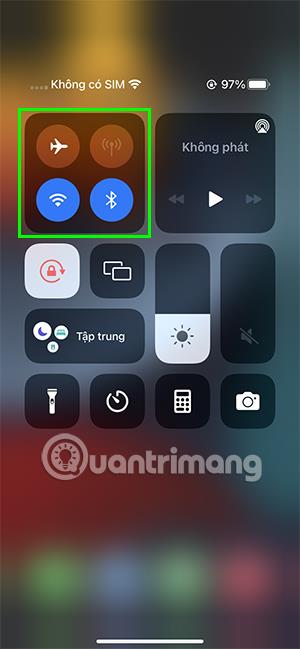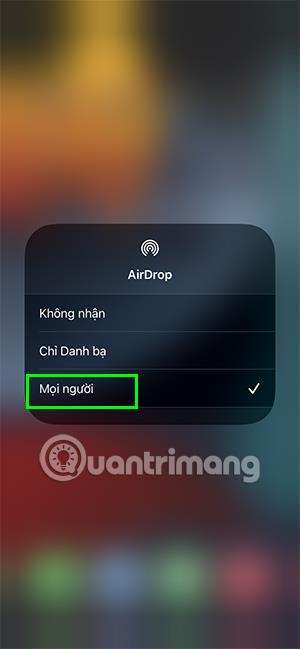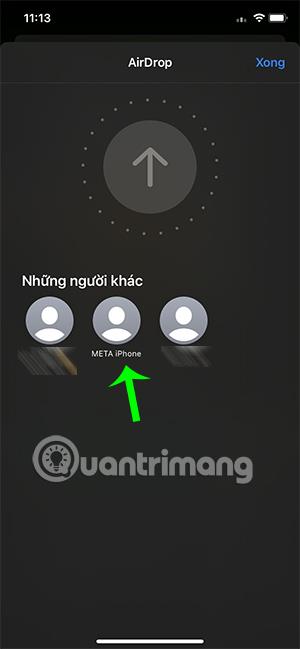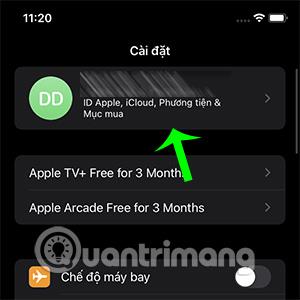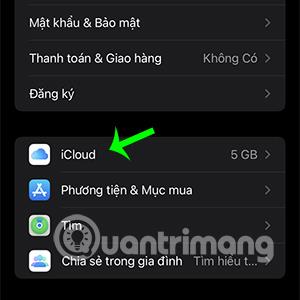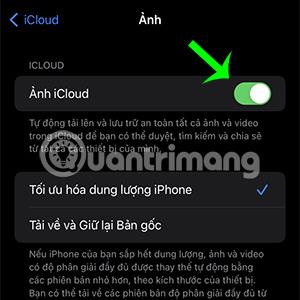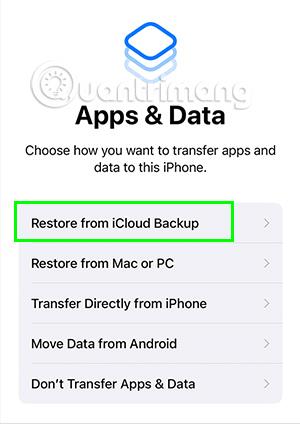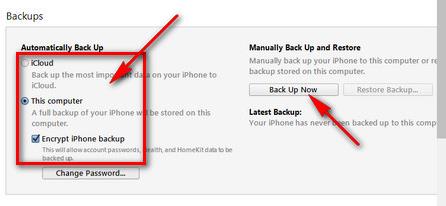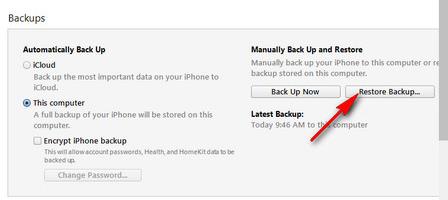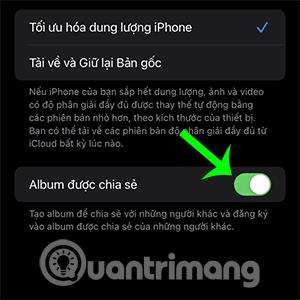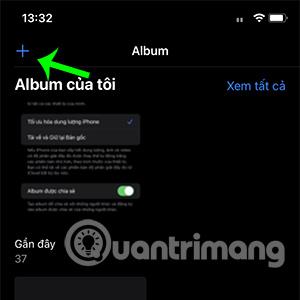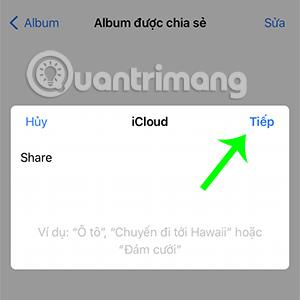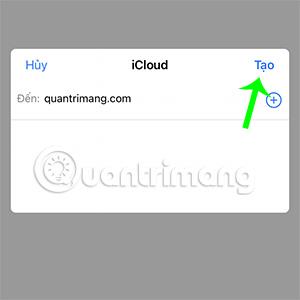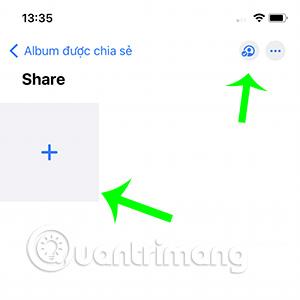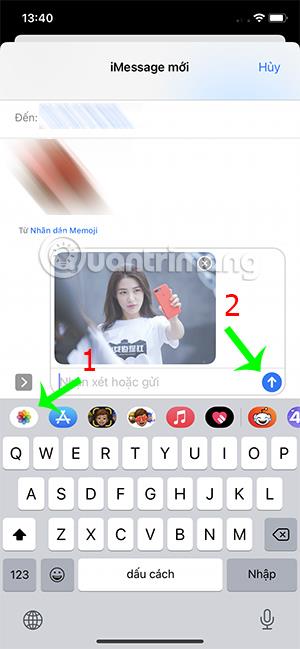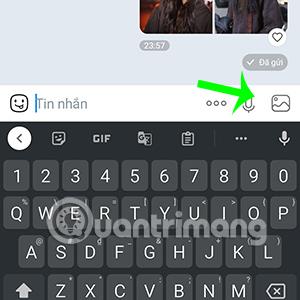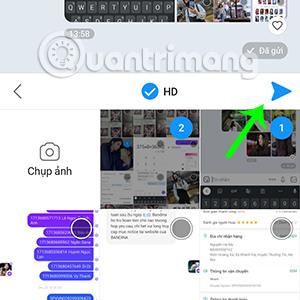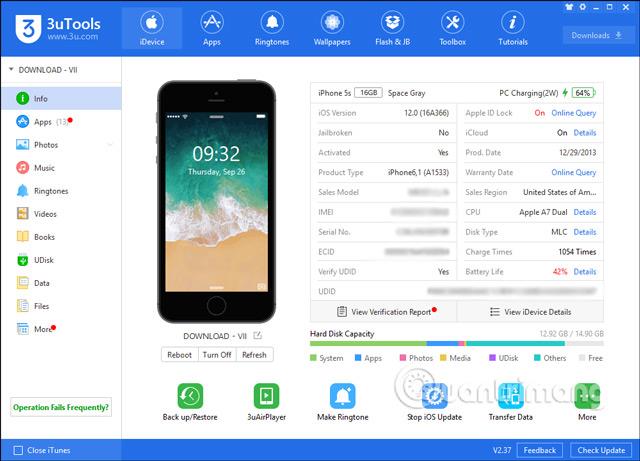Ir daudz dažādu veidu, kā pārsūtīt fotoattēlus starp iPhone tālruņiem . Tālāk norādītie fotoattēlu pārsūtīšanas veidi palīdzēs ievērojami ietaupīt laiku, mainot telefonu vai vienkārši vēloties koplietot piemiņas fotoattēlus ar radiem un draugiem.
Raksta satura rādītājs
Pārsūtiet fotoattēlus no iPhone uz iPhone, izmantojot AirDrop
Visizplatītākā fotoattēlu pārsūtīšanas metode starp diviem iPhone tālruņiem ir AirDrop . Šī funkcija ir iebūvēta Apple ierīcēs, tāpēc jums nav jāinstalē nevienas lietotnes. Viss, kas jums jādara, ir jāveic šādas darbības:
1. darbība:
Velciet ekrānu no apakšas uz augšu iPhone tālruņiem ar sākuma pogu vai labo stūri no augšas uz leju iPhone tālruņiem, kas izmanto Face ID , lai atvērtu vadības centru. Turiet rāmi ar Wi-Fi un Bluetooth ikonām.
2. darbība: noklikšķiniet uz AirDrop. Atlasiet rindu Ikviens , lai iespējotu AirDrop.

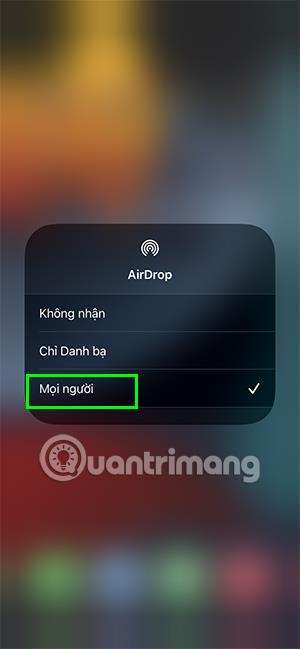
3. darbība. Atveriet lietotni Fotoattēli , dodieties uz fotoattēlu, kuru vēlaties kopīgot, un noklikšķiniet uz kopīgošanas pogas ekrāna apakšējā kreisajā stūrī.

4. darbība: atlasiet AirDrop ikonu un pēc tam atrodiet iPhone tālruņa nosaukumu, uz kuru vēlaties nosūtīt fotoattēlus.
Šajā laikā adresāta iPhone tālrunī tiks parādīts dialoglodziņš. Vienkārši apstipriniet, un fotoattēli tiks ātri pārsūtīti.
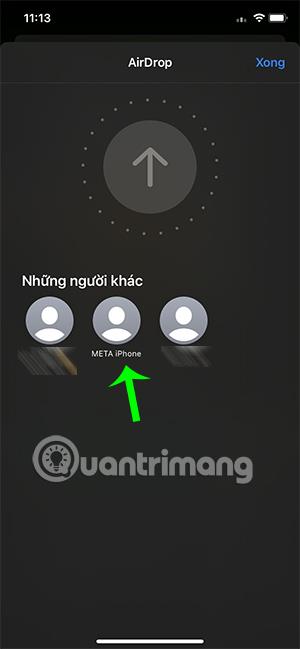
Pārsūtiet fotoattēlus no iPhone uz iPhone, izmantojot iCloud
iCloud ir veids, kas ļauj nosūtīt visus fotoattēlus no vecā iPhone tālruņa uz tikko iegādāto iPhone, kad abām ierīcēm iestatāt vienu un to pašu iCloud kontu. Lai pārsūtītu fotoattēlus, visi iPhone tālrunī esošie fotoattēli būs jāaugšupielādē pakalpojumā iCloud šādi:
1. darbība: atveriet sadaļu Iestatījumi , pieskarieties savam Apple ID . Atveriet sadaļu iCloud.
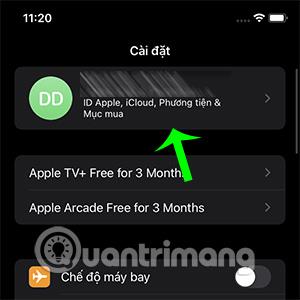
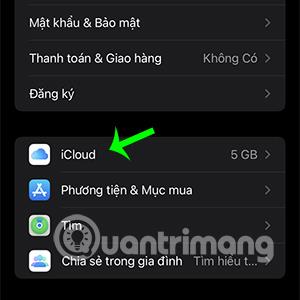
2. darbība. Atlasiet Photos un ieslēdziet iCloud Photos.

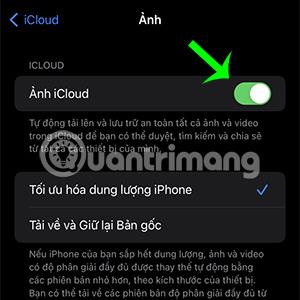
Ņemiet vērā, ka, izmantojot šo metodi, jums ir jābūt pietiekami daudz iCloud atmiņas, lai varētu dublēt visus ierīcē esošos fotoattēlus.
Turklāt, startējot jaunu iPhone, izmantojot to pašu iCloud kontu kā vecajā ierīcē, varat izvēlēties Atjaunot no iCloud dublējuma (Atjaunot iCloud dublējumu), tas palīdzēs atgūt visus fotoattēlus, kā arī jūsu iPhone. datus no vecā iPhone ātri un vienkārši.
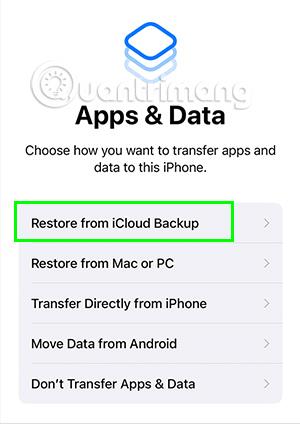
Pārsūtiet fotoattēlus no iPhone uz iPhone, izmantojot iTunes
Varat arī pārsūtīt fotoattēlus, atjaunojot iTunes , izmantojot Windows datoru. Šī metode būs piemērota lietotājiem, kuri tikko nomainījuši jaunu iPhone.
1. darbība
Savienojiet veco iPhone ar datoru, izmantojot iTunes . iPhone pārvaldības saskarnē jūs redzēsit sadaļu Dublējumkopijas , kas palīdzēs dublēt un pārsūtīt datus no vecā iPhone uz jauno iPhone. Kolonnā Automātiski dublēt būs:
- iCloud: dublējiet datus savā iCloud kontā
- Šis dators: dublējiet un saglabājiet savus datus šajā datorā
- Šifrēt iPhone dublējumu: izvēlieties iPhone datu šifrēšanu, ja jums ir personas dati, kurus nevēlaties atklāt.
Pēc atbilstošās metodes izvēles noklikšķiniet uz Dublēt tūlīt.
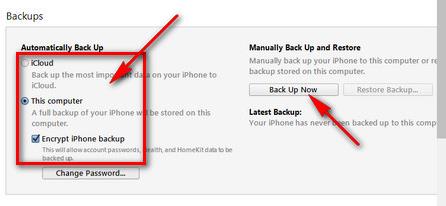
2. darbība
Pēc dublēšanas pabeigšanas noņemiet veco iPhone un pievienojiet jauno iPhone datoram . iPhone pārvaldības saskarnē atlasiet Atjaunot dublējumu..., lai pārsūtītu attēlus no vecā iPhone tālruņa.
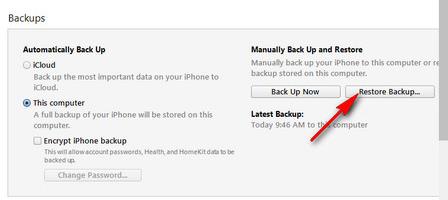
Pārsūtiet fotoattēlus starp iPhone tālruņiem, izmantojot Finder
Ja izmantojat Mac , nevis Windows datoru, šis ir veids, kā pārsūtīt fotoattēlus. Tas ir līdzīgi pārsūtīšanai caur iTunes Windows datorā.
1. darbība. Pievienojiet savu veco iPhone tālruni Mac datoram un ieslēdziet Finder .
Pēc tam noklikšķiniet uz sava iPhone nosaukuma sadaļā Atrašanās vietas un pārejiet uz Dublēt tūlīt , lai dublētu fotoattēlus.
2. darbība
Pievienojiet jauno iPhone savam Mac datoram un pēc tam atveriet Finder un atlasiet jauno iPhone nosaukumu. Visbeidzot atlasiet Atjaunot dublējumu un gaidiet, līdz fotoattēla dati tiks pārsūtīti uz jauno ierīci.
Izveidojiet albumus, lai kopīgotu fotoattēlus starp iPhone un iPhone
Varat arī izmantot koplietotā albuma funkciju, lai ļoti viegli kopīgotu attēlus ar draugiem un radiniekiem, kuri arī izmanto iPhone.
1. darbība. Atveriet sadaļu Iestatījumi, sadaļā iCloud nosaukums atlasiet iCloud Photos .
2. darbība: ieslēdziet koplietotos albumus.
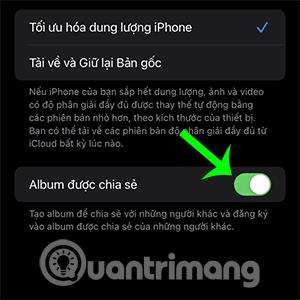
3. darbība. Atveriet lietotni Fotoattēli , noklikšķiniet uz + zīmes albuma saskarnes augšējā kreisajā stūrī un noklikšķiniet, lai atlasītu Jauns koplietots albums.
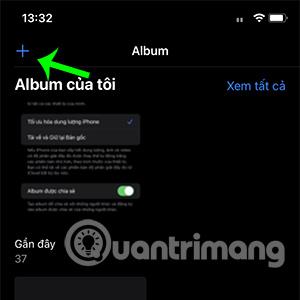

4. darbība. Nosauciet kopīgoto albumu un atlasiet Tālāk.
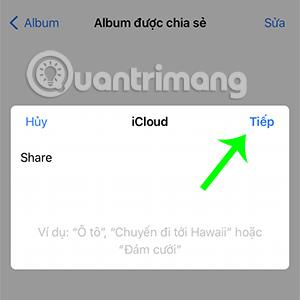
5. darbība: ievadiet adresāta e-pasta adresi vai iCloud tālruņa numuru un pēc tam noklikšķiniet uz Izveidot.
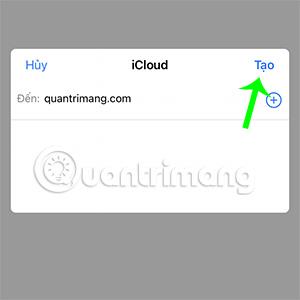
6. darbība. Jaunizveidotajā albumā varat noklikšķināt uz + zīmes , lai pievienotu fotoattēlus vai videoklipus.
Turklāt varat arī pievienot vai noņemt personas, lai kopīgotu albumu, izmantojot zilo personas formas pogu lietojumprogrammas saskarnes augšējā labajā stūrī.
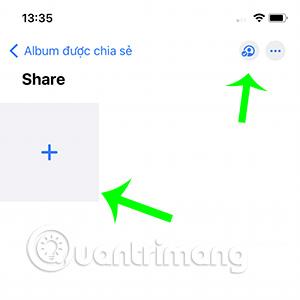
Kopīgojiet fotoattēlus, izmantojot iMessage vai SMS
iMessage ir ziņojumapmaiņas platforma starp Apple ierīcēm. Izmantojot šo platformu, varat vienkārši un ātri nosūtīt ne tikai parastās ziņas, bet arī augstas kvalitātes fotoattēlus.
Viss, kas jums jādara, ir doties uz iMessage, atlasīt adresātu. Pēc tam noklikšķiniet uz lietojumprogrammas Fotoattēli ikonas un atlasiet fotoattēlu, lai nospiestu sūtīt.
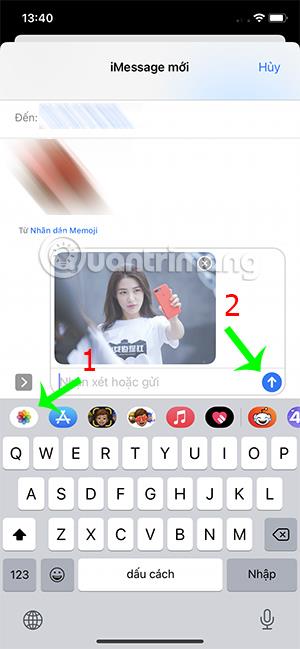
Pārsūtiet fotoattēlus no iPhone uz citu iPhone, izmantojot Zalo
Zalo lietojumprogramma ir arī veids, kā vieglāk koplietot fotoattēlus ar draugiem un radiem. Lai pabeigtu fotoattēlu nosūtīšanas procesu, jums jāveic tikai dažas vienkāršas darbības. Jo īpaši fotoattēli, kas nosūtīti, izmantojot Zalo, joprojām ir augstas kvalitātes, kā arī palīdz nosūtīt fotoattēlus uz ierīcēm ar Android operētājsistēmu.
Lejupielādējiet Zalo iPhone tālrunī
1. darbība: atveriet Zalo, atlasiet personu, kurai vēlaties nosūtīt fotoattēlus.
2. darbība. Tērzēšanas lodziņā atlasiet fotoattēla ikonu, šeit noklikšķiniet, lai atlasītu fotoattēlus, kurus vēlaties kopīgot ar citiem.
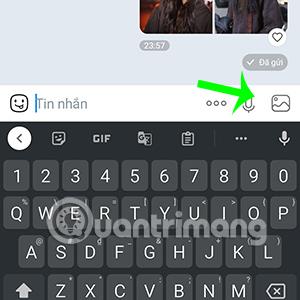
3. darbība. Varat atzīmēt HD izvēles rūtiņu , lai nodrošinātu labāku nosūtīto fotoattēlu kvalitāti. Pēc tam noklikšķiniet uz sūtīšanas ikonas.
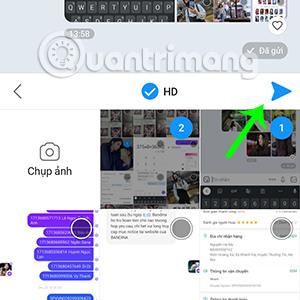
Kopīgojiet fotoattēlus, izmantojot 3uTools
Lejupielādējiet 3uTools personālajam datoram
Visbeidzot, varat izmantot 3uTools programmatūru, lai ļoti efektīvi pārsūtītu fotoattēlus no viena iPhone uz citu. Ne tikai tas, ka šī lietojumprogramma ļauj arī izveidot zvana signālus, jaunināt lietojumprogrammas... līdzīgi kā iTunes funkcijas.
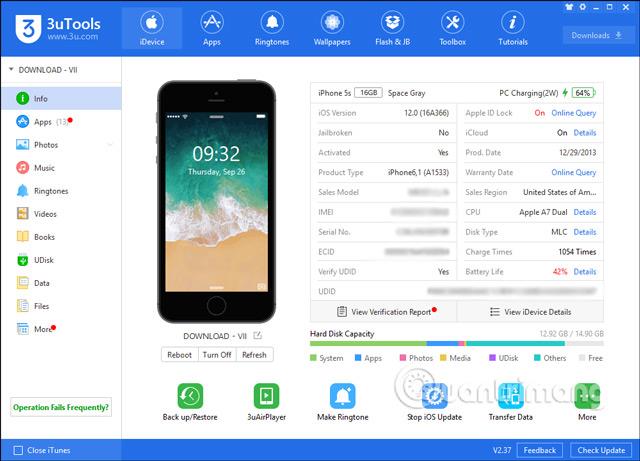
Šajā rakstā varat skatīt sīkāku informāciju par to, kā izmantot 3uTools, lai pārsūtītu datus un attēlus no iPhone uz iPhone.
Iepriekš ir aprakstīti 8 veidi, kā ātri pārsūtīt fotoattēlus no iPhone uz citu iPhone, ko Quantrimang vēlas jūs iepazīstināt. Cerams, ka varat ērtāk pieteikties un kopīgot attēlus. Ja ir vienkāršāks un ātrāks fotoattēlu kopīgošanas veids, lūdzu, kopīgojiet tos ar Quantrimang.